Sådan aktiveres alarmen på Schlage Connect Smart Lock

Schlage Connect smart lås indeholder et indbygget alarmsystem, der kan forhindre eventuelle potentielle tyve i at bryde ind i dit hus gennem hoveddøren . Sådan kan du aktivere det.
RELATED: Sådan installeres og opsættes Schlage Connect Smart Lock
Før vi fortsætter, er det vigtigt at vide, at der er to forskellige modeller af Schlage Connect: BE468 og BE469. Den førstnævnte er ophørt, og sidstnævnte er den nyeste, opdaterede model. Der er meget få forskelle mellem, hvad enten det drejer sig om funktioner, men en stor forskel er, at BE469 kommer med alarmen, mens BE468 ikke gør det. Så sørg for at kontrollere, hvilken model du har, før du forsøger at aktivere en alarm, der måske ikke engang har.
For at finde ud af hvilken model du har, skal du tage den indvendige mekanisme ud af din dør og se på etiketten på indersiden. Modelnummeret vil blive trykt der. Hvis du har BE469, læs derefter!

De tre forskellige alarmindstillinger
For det første leveres Schlage Connect med tre forskellige alarmindstillinger. Så før du går igennem processen til at aktivere alarmen, kan det være en god idé at bestemme hvilken alarmtilstand du vil bruge:
- Aktivitet: To korte bip, når døren åbnes, uanset om døren er låst eller ulåst.
- Tændstik: 15 sekunders alarmskærme, når låsen registrerer manipulation (låsning osv.)
- Tvangsangivelse: 3 minutters alarmskærm, når låsen registrerer tvungen adgang , rammer osv.)
De to første tilstande er gode at bruge, når du er hjemmefra, da enhver manipulation sandsynligvis kommer fra en gerningsmand. Den sidste tilstand er dog sandsynligvis den, du vil have aktiveret 24/7, selv når du ikke er væk.
Sådan aktiveres alarmen fra låsen
Alarmen er deaktiveret som standard, men hvis du Jeg er ikke sikker på, om alarmen er aktiveret eller ej, du kan trykke på den indvendige Schlage-knap. Hvis det giver en højlydt chirp-støj og lyser, er alarmen aktiveret. Hvis det ikke er aktiveret, vil låsen ikke bippe eller lyse.

For at aktivere alarmen skal du blot trykke og holde den indvendige Schlage-knap nede i ca. fem sekunder. Slip knappen, når den blinker. Hvis du vil deaktivere alarmen i fremtiden, holder du knappen nede, indtil der er to blink.
Alarmen vil som standard bruge alarmmodusen Forced Entry, men hvis du vil ændre hvilken alarmtilstand der bruges , tryk kun på den indvendige Schlage-knap igen. Hver tryk på knappen ændrer alarmtilstanden. Når venstre side af knappen lyser, er alarmen i aktivitetsfunktion. Når den midterste del af knappen lyser, er alarmen i tændt tilstand. Og når højre side lyser, er den i tvungen indtastningstilstand. Fortsæt med at trykke på knappen, indtil du kommer til den tilstand, du vil bruge.

Hvis du vil ændre følsomhedsniveauet for en bestemt alarmtilstand, skal du først indstille den ønskede alarmtilstand og derefter trykke og holde nede inde i Schlage-knappen, indtil den blinker tre gange (ca. 10 sekunder). Derfra kan du trykke på knappen igen for at cykle gennem følsomhedsniveauerne (1 er den mest følsomme og 5 er mindst). Med hver tryk får du 1 til 5 bip og blinker, der svarer til følsomhedsniveauet. Når du er glad, skal du holde op med at trykke på knappen og vente på, at den indstiller følsomhedsniveauet.
Sådan aktiveres alarmen fra din telefon
Hvis du har din lås forbundet til et smarthome-hub via Z-Wave, skal du kan styre låsen fra din telefon ved hjælp af smarthome-appen på dit hub, som giver dig mulighed for at aktivere og tilpasse alarmen fra din telefon. I mit tilfælde bruger jeg Wink-hub, men hvis du bruger et andet smarthome-hub, skal nedenstående trin stadig være forholdsvis ens.
Start med at vælge din lås i appen og derefter trykke på ikonet for indstillings gear i øverste højre hjørne af skærmen.
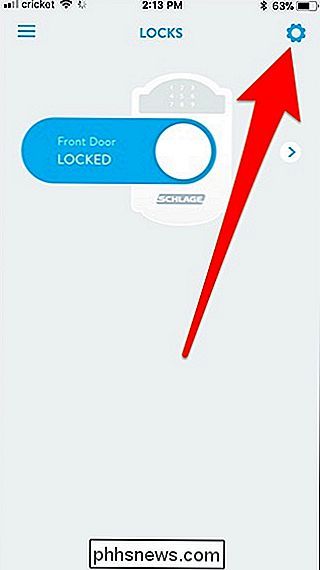
Når pop-out-menuen vises, skal du trykke på "Forreste dør" under "Lås". Husk, at din lås måske hedder noget anderledes end "Front Door".
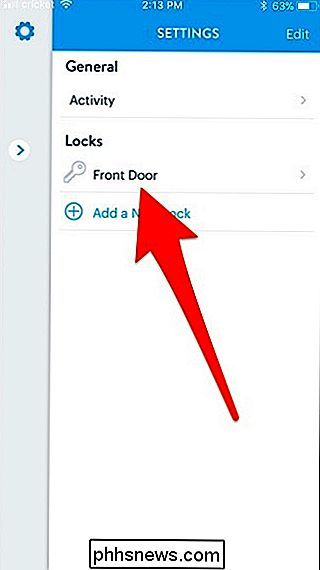
Næste skal du rulle ned og trykke på "Alarm + Sikkerhed".
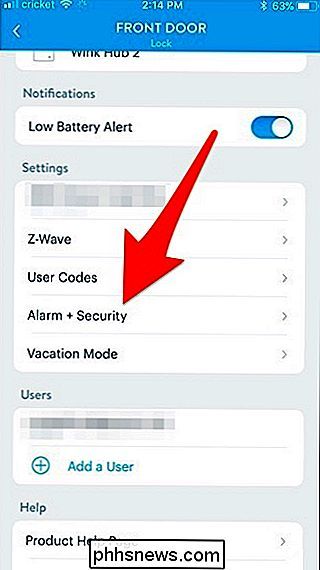
Tryk på skiftekontakten til højre for "Aktivér alarm" for at tænde den, hvis den ikke allerede er aktiveret.
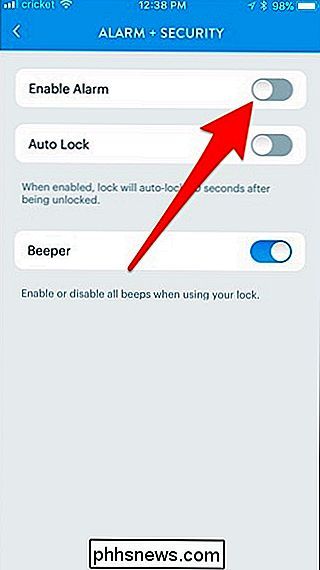
Når det er aktiveret, vises flere muligheder , herunder "Alarmtilstand", "Alarmfølsomhed" og aktivering af meddelelser, når alarmen slukker. Da disse forskellige indstillinger allerede var forklaret ovenfor, bør denne del være selvforklarende.
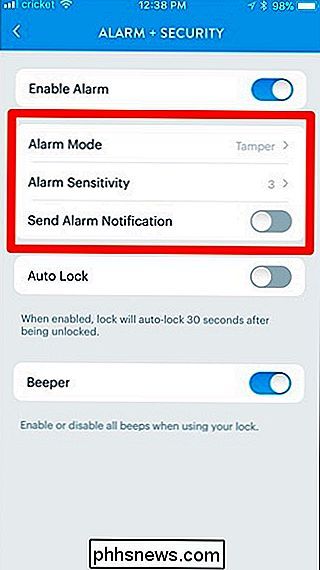
Sørg dog for at trykke på "Gem", hvis du vil ændre nogen af alarmindstillingerne.
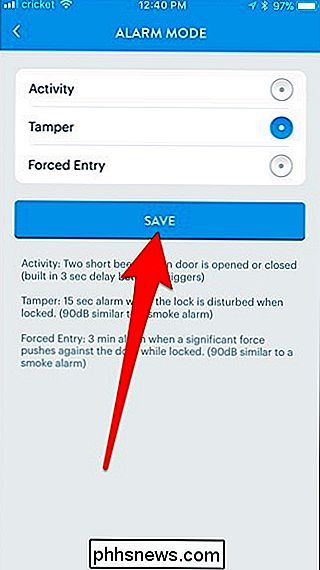

Sådan undgår du udskalede farver, når du bruger HDMI på din pc
Sorte farver kan se ud vaskede og grå, hvis du tilslutter din pc til dets skærm via et HDMI-kabel, og det er ikke din skærm fejl. Dette skyldes, hvordan dit grafikkort konverterer data til farver, og der er en nem løsning. RGB Full vs. RGB Limited PC'er, tv'er og andre enheder repræsenterer farver ved hjælp af en række tal.

Sådan får du gratis penge fra Google ved at besvare hurtige undersøgelser
Det er en sandhed, der er universelt anerkendt, at en søgemaskine, der er i besiddelse af en lykke, må være i mangel af flere data. Hvis du ønsker at tjene nogle ekstra penge (i form af Google Play Credit eller PayPal-penge), giver Google dig nogle til gengæld for at besvare nogle få sporadiske spørgeskemaer.



